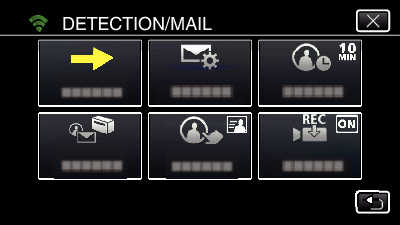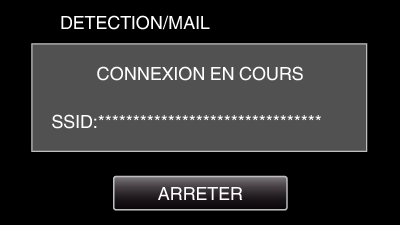Réglage (une fois le réglage effectué, commencez à partir des Opérations régulières ci-dessous.)
1Créez un code QR.
Effectuez les opérations dans l’étape 2 et 3 après la création d’un code QR, et lisez le code QR, un par un par la caméra.
Saisissez les valeurs dans les éléments requis pour régler l’adresse de courrier électronique du destinataire.
Adresse de courrier électronique : réglez l’adresse de courrier électronique du destinataire.
Fonction de courrier électronique : réglez cette fonction du courrier électronique qui est transmis à l’adresse de courrier électronique du destinataire.
Jusqu’à 8 adresses de courrier électronique peuvent être réglées.
Commencer à lire à partir de (1) si plusieurs adresses de courrier électronique sont définies. Cliquez le nombre ou “<”, “>”.
Saisissez les valeurs des éléments requis pour régler l’adresse de courrier électronique de l’expéditeur.
Adresse de courrier électronique : réglez l’adresse de courrier électronique de l’expéditeur.
Saisissez les valeurs des éléments requis pour régler le serveur de courrier électronique (serveur SMTP).
Serveur SMTP : réglez le nom du serveur de courrier électronique (serveur SMTP) à partir duquel un compte de courrier électronique est obtenu.
Numéro de port SMTP : réglez d’après les conditions d’obtention du compte de courrier électronique. Réglé normalement sur “25”.
Méthode d’authentification SMTP : réglez d’après les conditions d’obtention du compte de courrier électronique.
Nom de l’utilisateur : réglez si la méthode d’authentification SMTP n’est pas réglée sur “Aucun”. (le même que le nom de l’utilisateur enregistré (nom du compte) lorsque le courrier électronique est reçu)
Mot de passe : réglez si la méthode d’authentification SMTP n’est pas réglée sur “Aucun”. (le même que le mot de passe enregistré lorsque le courrier électronique est reçu)
Saisissez des valeurs pour les éléments requis pour régler les courrier électroniques de notification.
Méthode de détection : réglez la méthode de détection pour établir quand démarrer l’enregistrement de la vidéo pour les courriers électroniques de notification.
Intervalle de détection : sélectionnez la durée pour activer la détection après une détection précédente.
Enregistrement automatique : précisez s’il faut sauvegarder la vidéo détectée sur la caméra (ON) ou pas (OFF).
2Affichez l’écran pour lire le code QR.
Appuyez sur “MENU”.
(Opération sur cette caméra)
Le menu principal s’affiche.
Appuyez sur l’icône “Wi-Fi” (  ).
).
(Opération sur cette caméra)
Tapez “REGLAGE Wi-Fi COMMUN”.
(Opération sur cette caméra)
Tapez “AJUS. DEPUIS CODE QR”.
3Lisez un code QR.
Lisez un code QR.
(Opération sur cette caméra)
Tapez sur “OUI”.
Le contenu de l’écran varie en fonction du code QR qui est lu par cet appareil.
Tapez “OK”.
Tapez “SUIVANT” pour retourner à l’écran et lire le code QR.
Les contenus sont sauvegardés.
4Enregistrer les points d’accès (routeur LAN sans fil) à cette unité
Enregistrement Wi-Fi Protected Setup (WPS)
Appuyez sur “MENU”.
(Opération sur cette caméra)
Le menu principal s’affiche.
Appuyez sur l’icône “Wi-Fi” (  ).
).
(Opération sur cette caméra)
Tapez “REGLAGE Wi-Fi COMMUN”.
(Opération sur cette caméra)
Tapez “POINTS D'ACCES”.
(Opération sur cette caméra)
Tapez “AJOUT”.
(Opération sur cette caméra)
Tapez “ENREG. FACILE WPS”.
(Opération sur cette caméra)
Activez le WPS du point d’accès (routeur LAN sans fil) en 2 minutes.
Pour activer le WPS, consultez le manuel d’utilisation de votre appareil.
Une fois l’enregistrement terminé, tapez “OK” indiqué sur l’écran de la caméra.
(Opération sur cette caméra)
Cherchez le point d’accès et sélectionnez-le dans la liste.
Sélectionnez le nom (SSID) du point d’accès (routeur LNA sans fil) et le mot de passe à l’avance.
Appuyez sur “MENU”.
(Opération sur cette caméra)
Le menu principal s’affiche.
Appuyez sur l’icône “Wi-Fi” (  ).
).
(Opération sur cette caméra)
Tapez “REGLAGE Wi-Fi COMMUN”.
(Opération sur cette caméra)
Tapez “POINTS D'ACCES”.
(Opération sur cette caméra)
Tapez “AJOUT”.
(Opération sur cette caméra)
Tapez “RECHERCHER”.
(Opération sur cette caméra)
Les résultats de la recherche apparaissent sur l’écran de la caméra.
Tapez le nom (SSID) du point d’accès désiré dans la liste des résultats de recherche.
(Opération sur cette caméra)
Enregistrez un mot de passe.
(Opération sur cette caméra)
Tapez sur le clavier sur l’écran pour saisir les caractères. Le caractère change à chaque contact.
“ABC”, par exemple, saisissez “A” en tapant une fois, “B” en tapant deux fois ou “C” en tapant trois fois.
Tapez sur “SUPPRIMER” pour effacer un caractère.
Tapez sur “ANNULER” pour sortir.
Tapez “A/a/1” pour sélectionner le type de saisie de caractères de la lettre majuscule, minuscule, et le nombre.
Tapez sur  ou
ou  pour vous déplacer d’un espace vers la gauche ou la droite.
pour vous déplacer d’un espace vers la gauche ou la droite.
Le mot de passe n’est pas nécessaire si le routeur LAN sans fil n’est pas sécurisé.
Une fois l’enregistrement terminé, tapez “OK” indiqué sur l’écran de la caméra.
(Opération sur cette caméra)
D’autres méthodes, telles que “l’enregistrement manuel” et “l’enregistrement NIP WPS” sont aussi disponibles. Veuillez vous référer au lien suivant pour obtenir plus de détails.
Opération régulière
5Envoyez un courrier électronique de notification.
Tapez “MENU”.
Réglez la caméra sur le mode d’enregistrement.
Le menu principal s’affiche.
Tapez l’icône “Wi-Fi” (  ).
).
Tapez “DETECTION/MAIL” (  ).
).
Tapez “DESTIN, DETECT./MAIL”.
Sélectionnez “DESTIN, DETECT./MAIL”, puis tapez  .
.
Pour afficher l’icône  , tapez l’adresse de courrier électronique.
, tapez l’adresse de courrier électronique.
Pour annuler l’adresse de courrier électronique, cliquez encore une fois sur l’icône.
Jusqu’à 8 adresses de courrier électronique peuvent être sélectionnées.
Tapez “DEMARRER” (  ).
).
Commencez à établir la connexion.
DETECTION/MAIL pause dans la détection
La détection est suspendue au cours des 5 premières secondes.
DETECTION/MAIL détection en cours (un courrier électronique est automatiquement envoyé une fois la détection terminée)
L’icône “PHOTO” s’affiche à l’écran pendant environ 2 secondes lors de la détection.
Les images sont capturées automatiquement lorsque des personnes se déplacement ou que des visages humaine apparaissent sur l’écran de la caméra. (L’icône PHOTO apparaît sur l’écran lors de la détection.)
Les photos capturées seront envoyées par courrier électronique aux destinataires sélectionnés.
Pause dans la détection
Jusqu’à une nouvelle détection, la détection est suspendue au cours de la durée pré-établie.
“INTERVAL DE DETECT.” peut être réglé sur 15 secondes, 1 minute, 3 minutes, 10 minutes, 30 minutes ou 60 minutes.
6Vérifiez le courrier électronique entrant.


_IZYUILvdsdgwox.png)
_UJDCILkrscevgk.png)
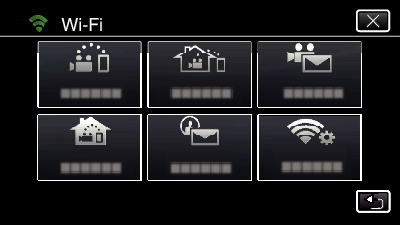
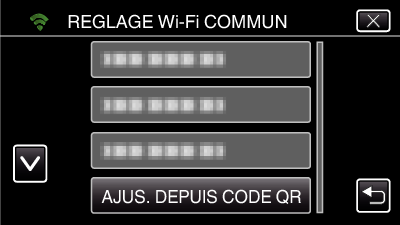
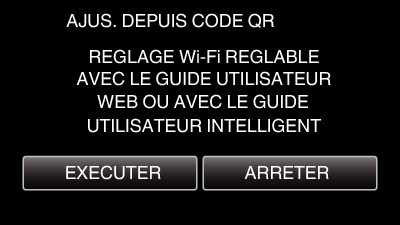
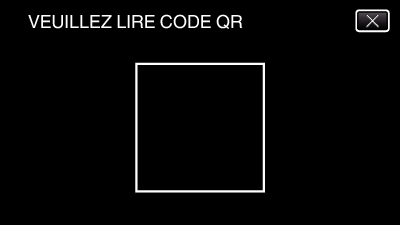
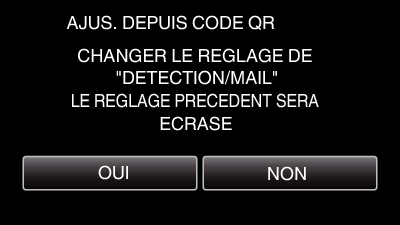
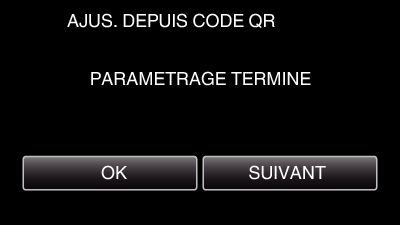
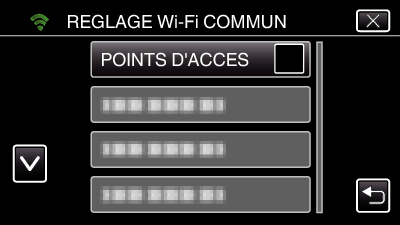
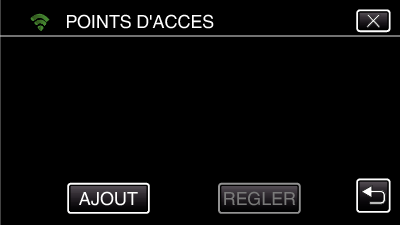
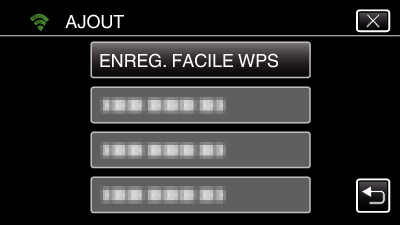
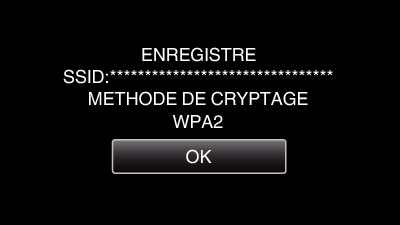
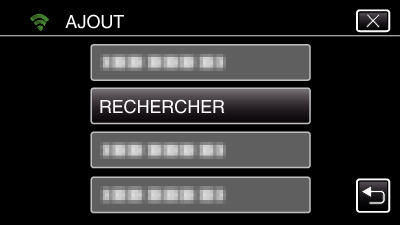
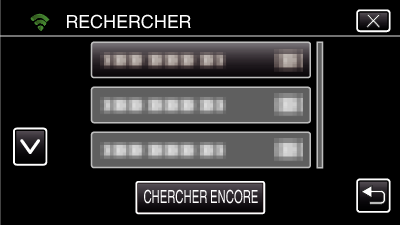
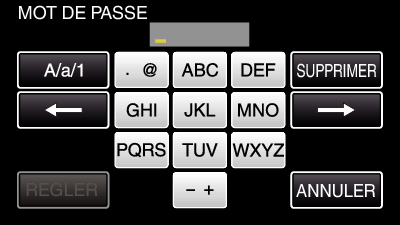
 ).
).